Utilizarea căștilor în timp ce lucrați pe un computer a devenit un obicei pentru mulți utilizatori. Utilizarea unei căști, în special cea wireless, crește confortul nu numai al utilizatorului, ci și al celor din jurul său. Dar se întâmplă ca după conectarea la dispozitiv să nu fie sunet. În acest caz, trebuie să înțelegeți de ce căștile nu funcționează pe un computer sau laptop și cum să rezolvați problema.
De ce nu există sunet în căști
Este posibil să nu existe sunet în căști din diferite motive. Practic, acestea sunt împărțite în software și tehnic. Nu excludeți greșelile utilizatorilor înșiși, care sunt cele mai frecvente cauze ale defecțiunii dispozitivului.
Conectori dificili în laptopuri noi
Dacă sunetul a fost bun înainte de conexiune, dar a dispărut imediat după conectarea căștilor, atunci este mai probabil ca utilizatorul să nu conecteze dispozitivul la mufa pentru căști. Cert este că în laptopurile moderne există mai mulți conectori tipici pentru mufe, cum ar fi căștile. De obicei, un computer are un microfon și mufă pentru căști.
Este recomandat să rearanjați setul cu cască într-un jack special. De regulă, lângă ea va apărea o pictogramă corespunzătoare. De asemenea, este ușor de recunoscut prin culoarea sa verde, dar se întâmplă mai mult pe calculatoarele obișnuite, mai degrabă decât pe laptopuri.
Sistemul detectează corect dispozitivul audio?
O altă cauză comună a căștilor sparte este că computerul nu detectează corect dispozitivul. În acest caz, este suficient să faceți pur și simplu următoarele:
- Accesați „Panoul de control” prin meniul „Start”.
- Accesați secțiunea „Hardware și sunet”.
- Comutați la linkul „Sunet”.
- Faceți clic pe pictograma cu simbolul căștilor și setați acest dispozitiv să redea sunetul implicit.
Setări incorecte Windows - o defecțiune în serviciul responsabil pentru sunet
Dacă serviciul responsabil pentru sunetul de pe computer este instabil și intermitent, computerul nu va putea reda audio. În acest caz, este necesar să corectați setările și să reporniți. Aceasta se face după cum urmează:
- Faceți clic dreapta pe meniul Start.
- Din lista care apare, selectați „Gestionare dispozitive”.
- Urmați linkul „Servicii” din meniul din stânga ferestrei.
- Se deschide o fereastră cu o listă a tuturor serviciilor Windows. Găsiți persoana responsabilă de sunet și descoperiți-i proprietățile.
- În fila „General”, opriți mai întâi serviciul, apoi reporniți-l. Apoi setați tipul automat de descărcare.
- Salvați modificările și reporniți sistemul de operare.
Lipsa de drivere audio
Disponibilitatea șoferilor și funcționarea lor normală vor determina capacitatea unui computer de a reda sunete. Chiar dacă sunt instalate, dacă există probleme, se recomandă reinstalarea lor.
Aceasta se face după cum urmează:
- Accesați managerul dispozitivului.
- Accesați secțiunea audio.
- Faceți clic pe linia difuzorului cu butonul din dreapta al mouse-ului și selectați actualizare.
- După aceea, sistemul va căuta în mod independent necesarul și îl va instala.
Dacă utilizatorul utilizează căști wireless, se recomandă căutarea de drivere pe site-ul oficial al producătorului. Apoi instalați-le.
Sunetul este dezactivat în setările bios
În situația în care căștile au încetat să funcționeze, setările BIOS ar putea fi de vină. Mai ales dacă utilizatorul s-a autentificat recent.De regulă, dezactivarea plăcii de sunet duce la o astfel de problemă. Pentru a o reactiva, faceți următoarele:
- Introduceți BIOS. Pentru a face acest lucru, reporniți computerul și apăsați butonul F2.
- Accesați secțiunea Advanced.
- Apoi accesați Configurarea dispozitivelor.
- Vizualizați starea plăcii de sunet. Este ușor de calculat printre alte dispozitive cu ajutorul cuvântului „Audio”.
- Activați-l și salvați modificările.
După aceea, trebuie să reporniți din nou sistemul de operare și verificați funcționalitatea dispozitivului.
Defecțiune tehnică pentru căști
Dacă niciuna dintre metodele de mai sus nu a ajutat la returnarea sunetului, atunci merită să presupunem că motivul nu se află în sistem, ci în căștile în sine. Pentru a verifica, efectuați următoarele:
- Deconectați toate dispozitivele de redare de la laptop. Apoi porniți muzică de redare sau alte sunete. Trebuie să vă asigurați că laptopul poate reda singur audio. Dacă nu auziți nimic, trebuie să creșteți volumul și să vă asigurați că înregistrarea audio a început să se redea. Dacă apare un sunet, atunci merită să continuați diagnosticul, nu - atunci căutați motivele absenței acestuia.
- Acum trebuie să conectați difuzoarele și să activați și înregistrarea. În această etapă, este necesar să se determine corectitudinea recunoașterii de către sistemul altor dispozitive de reproducere. Dacă nu există sunet, trebuie să verificați corectitudinea setărilor pentru alegerea dispozitivului pentru redarea audio.
- Dacă primele două verificări au avut succes, atunci trebuie să încercați să conectați aceleași căști la computer. Dacă funcționează, atunci defecțiunea se află în setul cu cască și necesită reparație sau înlocuire. Nu există sunet, este posibil ca sistemul să nu poată detecta un astfel de dispozitiv. Apoi, trebuie să reinstalați driverele pentru dispozitivul audio (wireless, căști).
Va fi și mai bine dacă puteți conecta setul cu cască la un alt computer cu același sistem de operare. Astfel, este exact posibil să excludem intervenția sistemului de operare. În plus, se recomandă să verificați starea mufei pentru căști. Este posibil să conțină obiecte străine sau prea mult praf, ceea ce poate de asemenea să interfereze cu calitatea conexiunii, în urma căreia PC-ul nu poate găsi dispozitivul audio. Apoi verificați dacă echipamentul este deteriorat.
Dacă căștile sunt simple, atunci nu are rost să înțelegem defalcarea „umplerii” lor. Și în dispozitive mai complexe, cum ar fi o cască bluetooth, nu te săpați fără cunoștințe speciale. În acest caz, este mai bine să trimiteți căștile la master, doar el poate spune de ce laptopul nu îl vede.

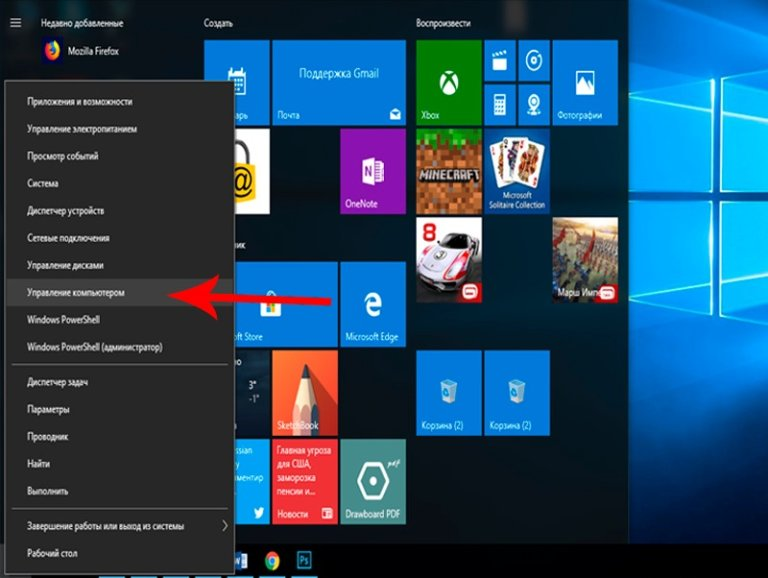
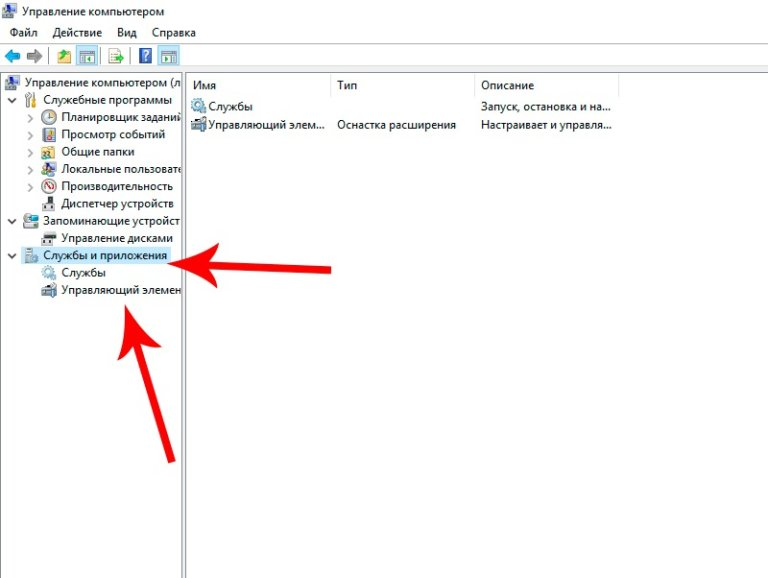
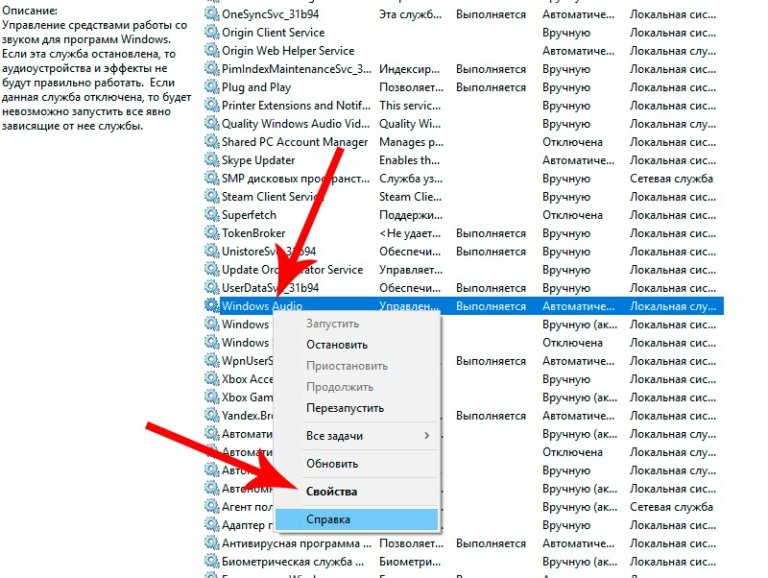
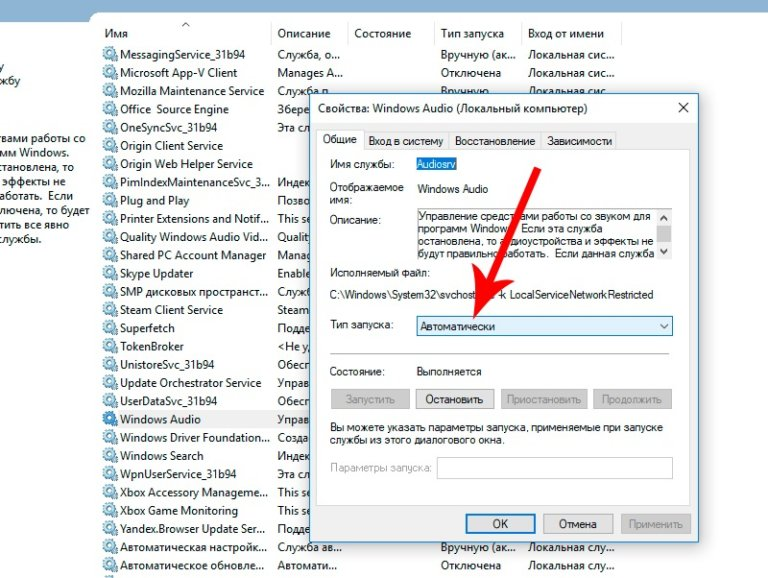
 Sunetul lipsește pe smartphone ce trebuie să faci
Sunetul lipsește pe smartphone ce trebuie să faci  Ce să faci dacă tastatura nu funcționează pe laptop
Ce să faci dacă tastatura nu funcționează pe laptop  De ce indicatorul de baterie de pe laptop clipește
De ce indicatorul de baterie de pe laptop clipește  Blocați și deblocați tastatura pe laptopuri de diferite mărci
Blocați și deblocați tastatura pe laptopuri de diferite mărci  Cum să verificați și să testați o placă video pe un laptop
Cum să verificați și să testați o placă video pe un laptop 

